Cómo programar una llamada de FaceTime en tu iPhone, iPad y Mac

¿Alguna vez quiso programar una llamada FaceTime importante con anticipación? Aproveche esta solución alternativa integrada.
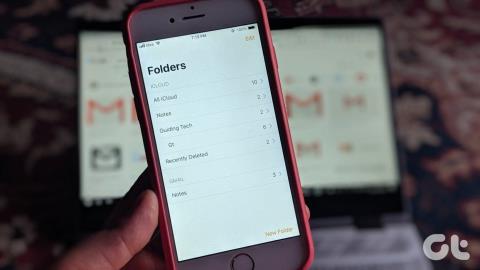
El iPhone y el iPad de Apple vienen precargados con un montón de aplicaciones geniales, y Notes es una de ellas. Incluye muchas funciones increíbles para tomar notas que merecen estar disponibles en otras plataformas. Sin embargo, gracias al ecosistema de Apple, las notas no están disponibles fácilmente en dispositivos que no son de Apple. Para verlos en otros dispositivos, tendrás que tomar la ayuda de iCloud .
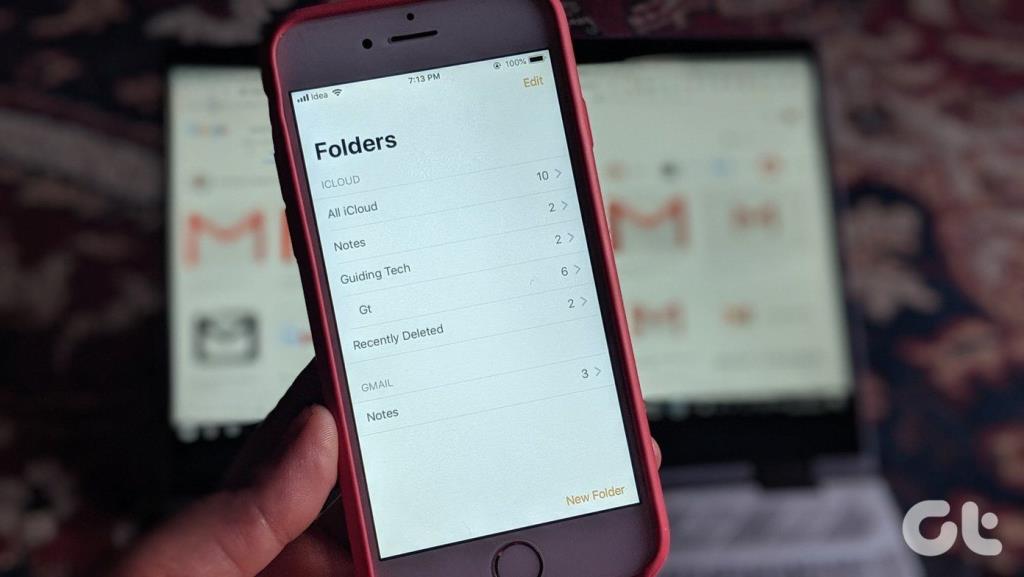
Es decir, debe abrir iCloud en otros dispositivos y ver las notas allí. Pero algunas personas no prefieren usar múltiples aplicaciones o sitios web cuando el trabajo se puede hacer con una sola aplicación o servicio. Entonces, ¿por qué no sincronizar las notas del iPhone/iPad con algo que uno usa regularmente: Gmail? ¿Es eso posible?
Sí, eso es posible y se puede hacer fácilmente. El método general consiste en agregar una cuenta de Gmail al iPhone, habilitar la sincronización de notas en Gmail, luego agregar notas y finalmente verlas en Gmail.
No te confundas. Hemos cubierto los pasos en detalle aquí. Saltemos.
1. Agregar cuenta de Gmail
Lo primero que debe hacer es agregar su cuenta de Gmail a iPhone/iPad. Si ya lo ha agregado, pase a la siguiente sección.
Aquí están los pasos:
Paso 1: Abra Configuración en su dispositivo iOS. Vaya a Contraseñas y cuentas.
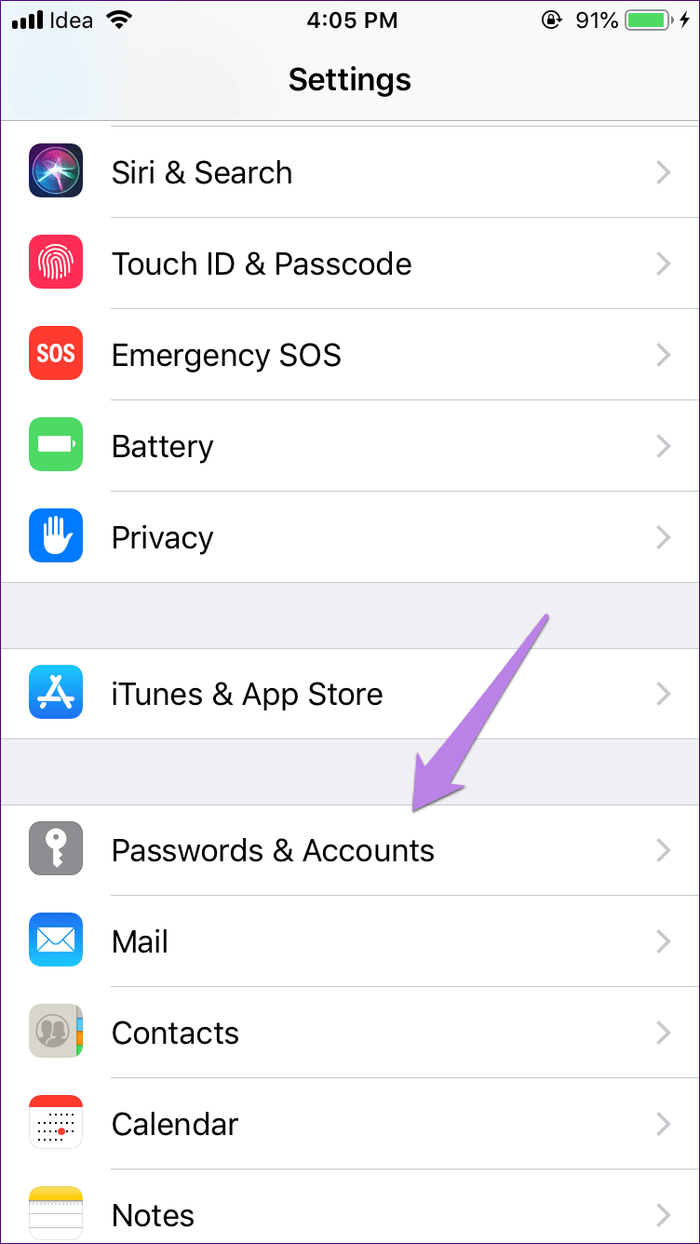
Paso 2: toca Agregar cuenta y luego Google.
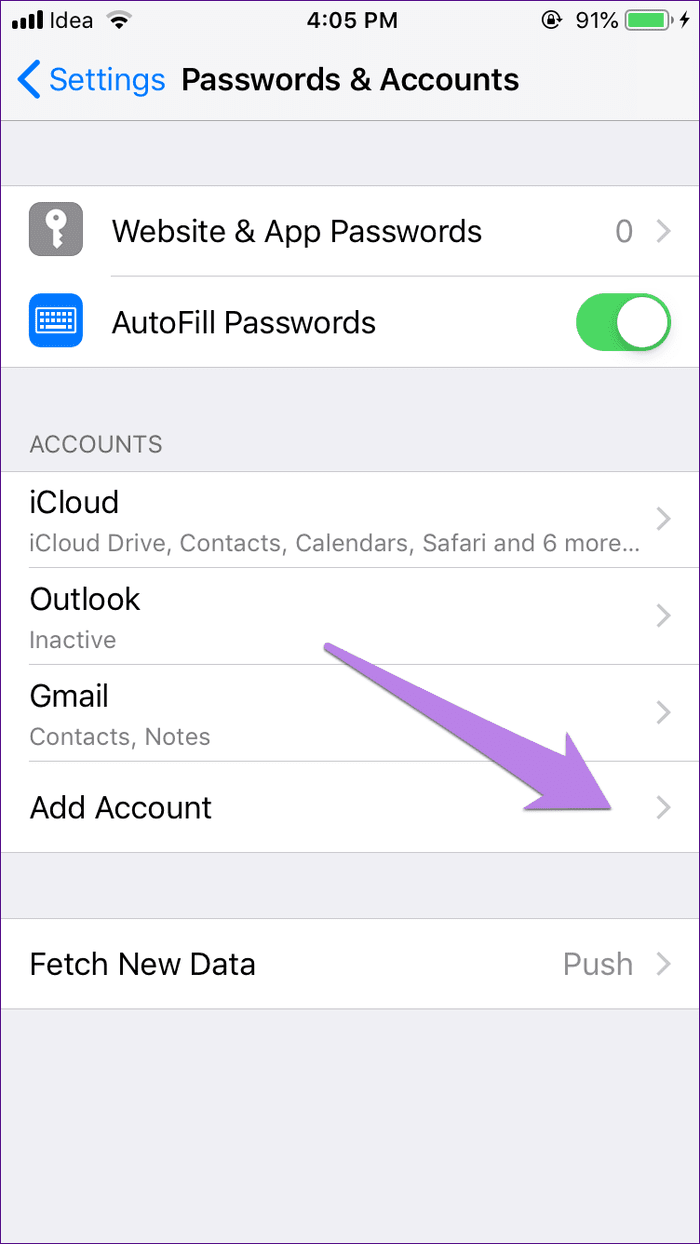
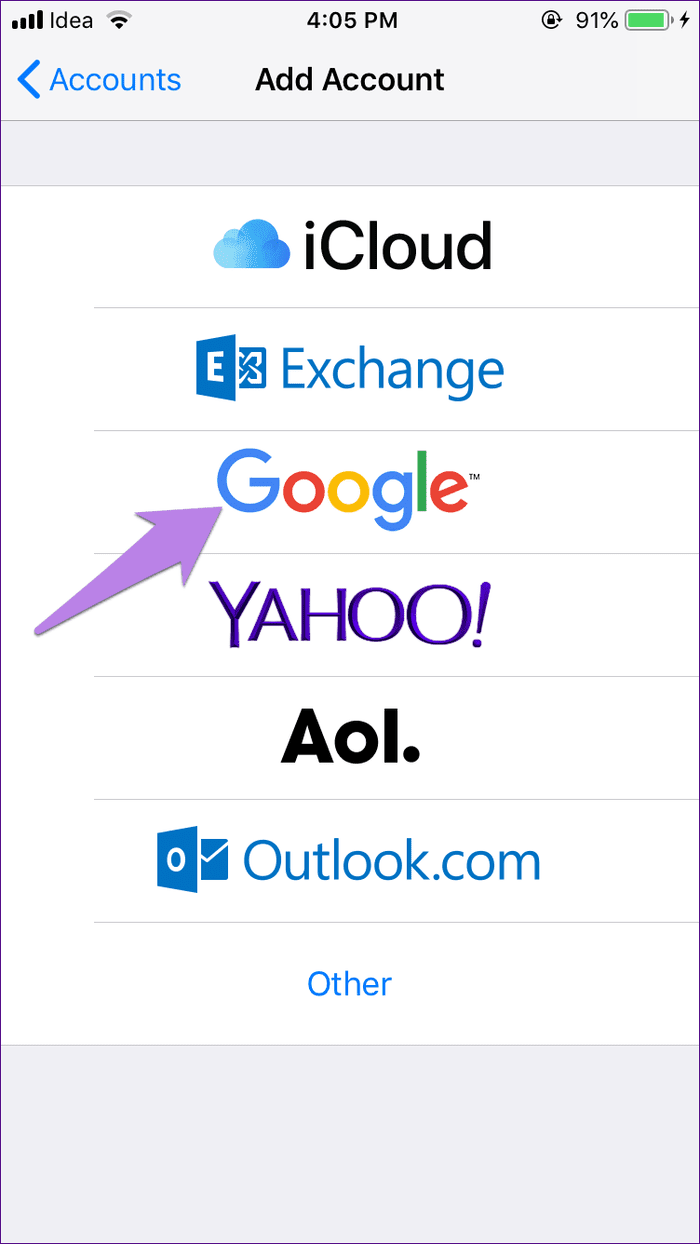
Paso 3: Ingrese los detalles de su cuenta de Google y siga las instrucciones en pantalla.
Una vez configurado, encontrará la etiqueta de Gmail en la configuración de Contraseñas y cuentas.
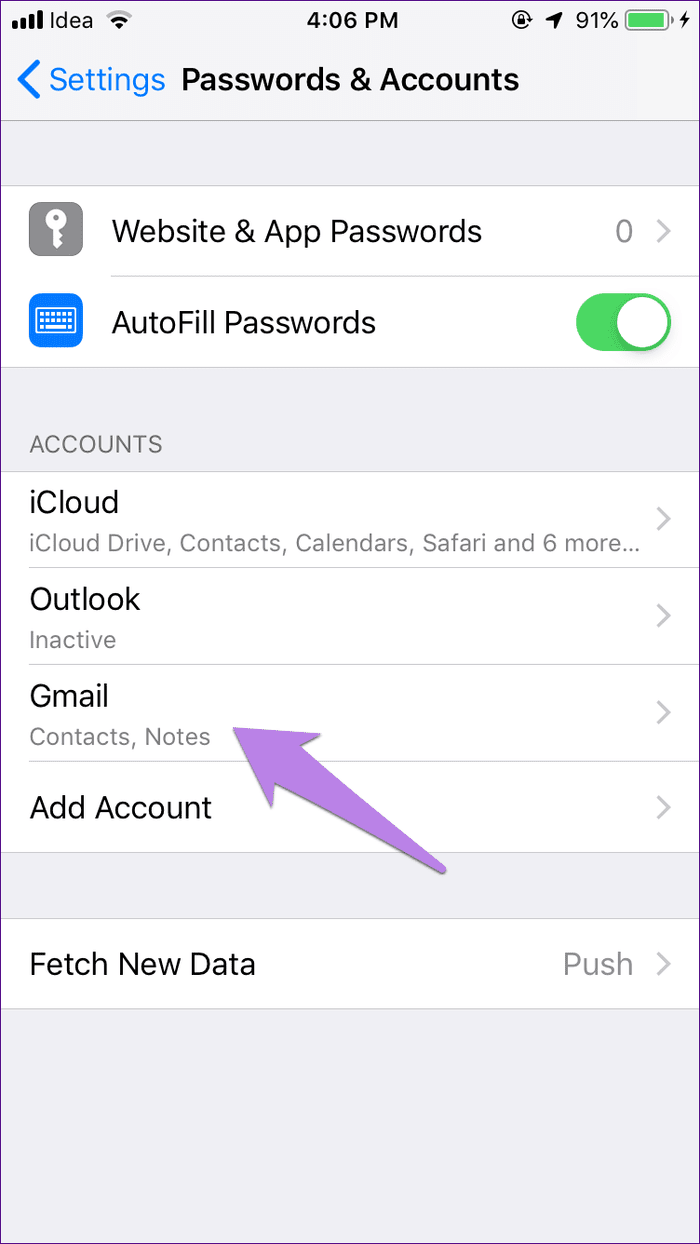
2. Habilitar notas en Gmail
Ahora, para sincronizar datos de la aplicación Notas con Gmail, debe habilitar la sincronización de Gmail.
Para hacerlo, vaya a Configuración > Contraseñas y cuentas. Toca Gmail. Encienda el interruptor presente junto a Notas.
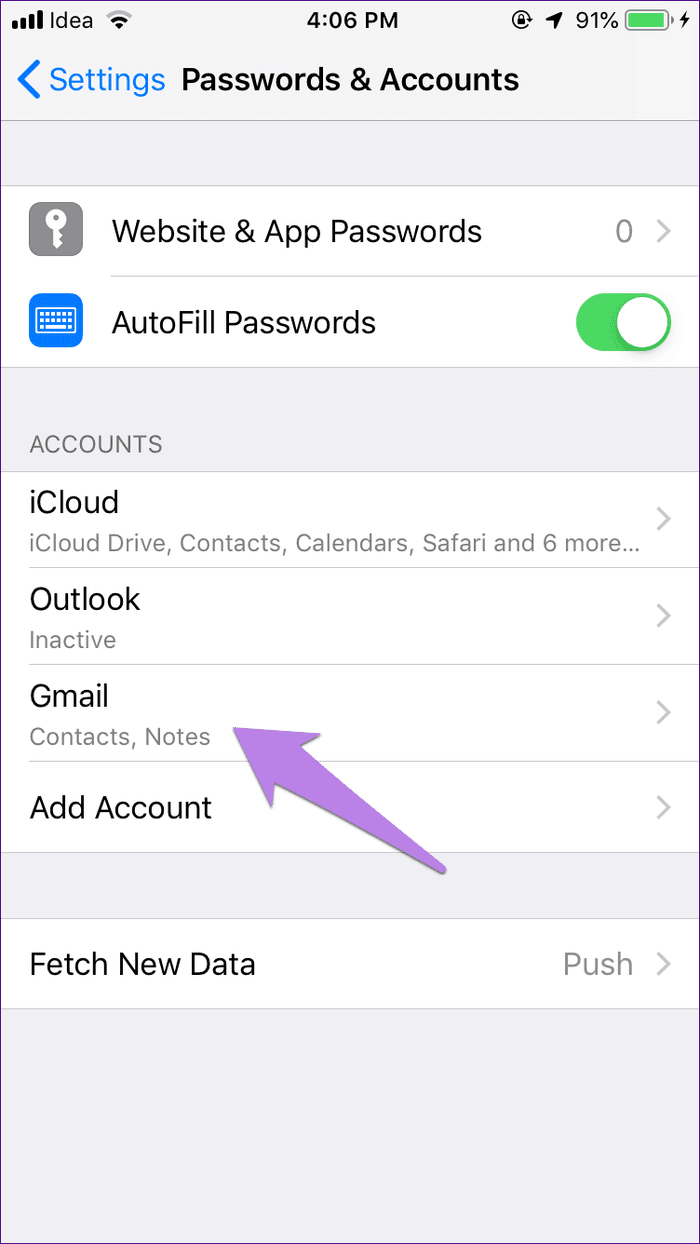
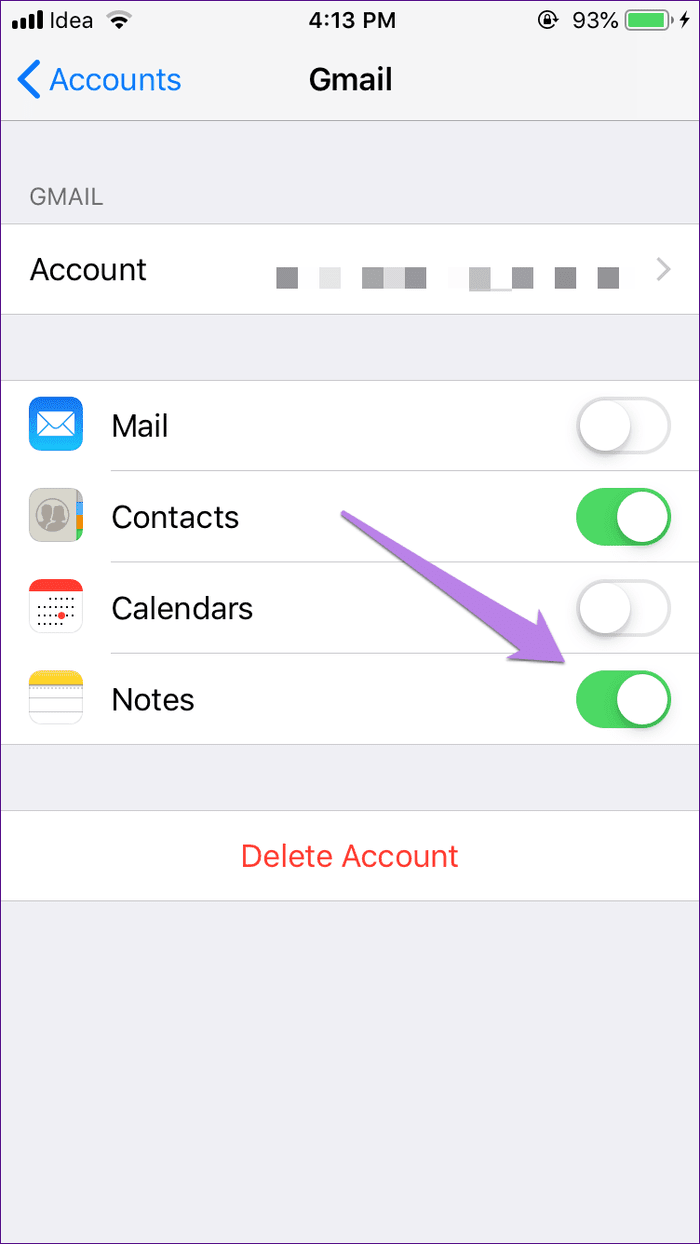
3. Agregue notas para sincronizar con Gmail
Cuando habilita Notas en Gmail, eso no significa que todas sus notas existentes se sincronizarán con Gmail automáticamente. La aplicación Notas crea una nueva sección titulada Gmail. Eso significa que solo las notas creadas en esa sección estarán disponibles en Gmail.
Entonces, abra la aplicación Notas y toque Notas en la sección de Gmail recién creada. Luego toque el icono de agregar y comience a escribir sus notas.
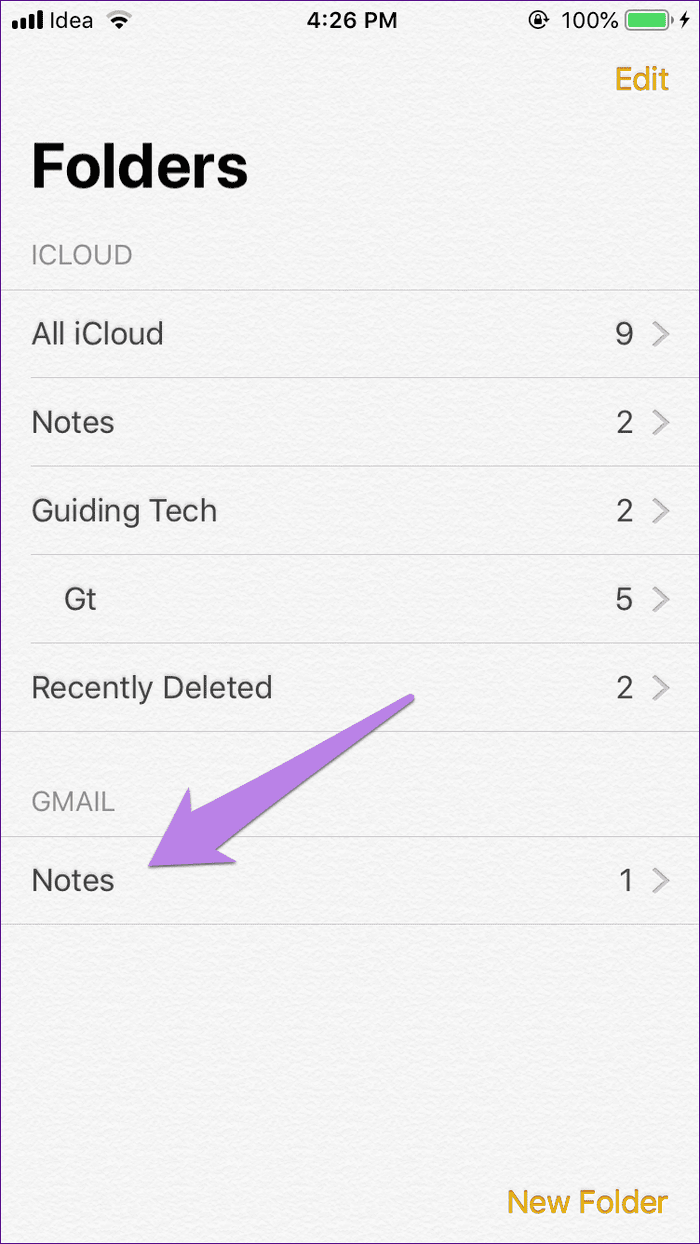
Tenga en cuenta que no puede crear nuevas carpetas en la sección de Gmail como lo haría en iCloud. Todas las notas irán únicamente a la carpeta Notas predeterminada.
4. Ver notas en Gmail
El último paso consiste en ver sus notas en Gmail. Aparecen bajo la etiqueta Notas en la interfaz de aplicaciones móviles y web de Gmail. Gmail crea la nueva etiqueta llamada Notas cuando habilita Notas en Gmail como se explica en la sección 2 anterior.
Ahora, para ver las notas, inicie sesión en su cuenta de Gmail en un navegador o en la aplicación. En el navegador, busque la etiqueta Notas en la barra lateral izquierda. En la aplicación móvil, deslice hacia la derecha desde la barra lateral izquierda y toque Notas.
Sugerencia: puede usar la búsqueda para encontrar notas. Etiqueta de tipo :notas
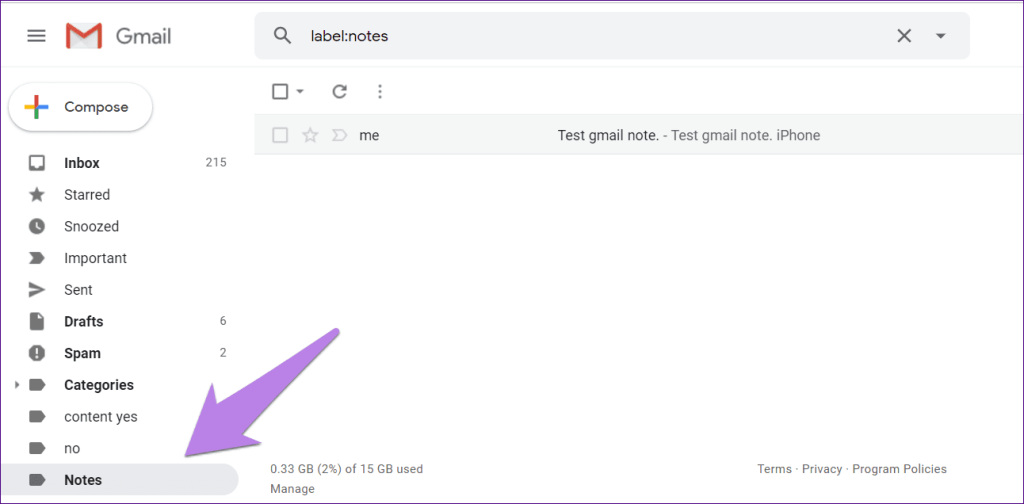
Sus notas estarán disponibles como correos electrónicos normales. Haga clic o toque el correo electrónico para ver las notas sincronizadas desde su iPhone.
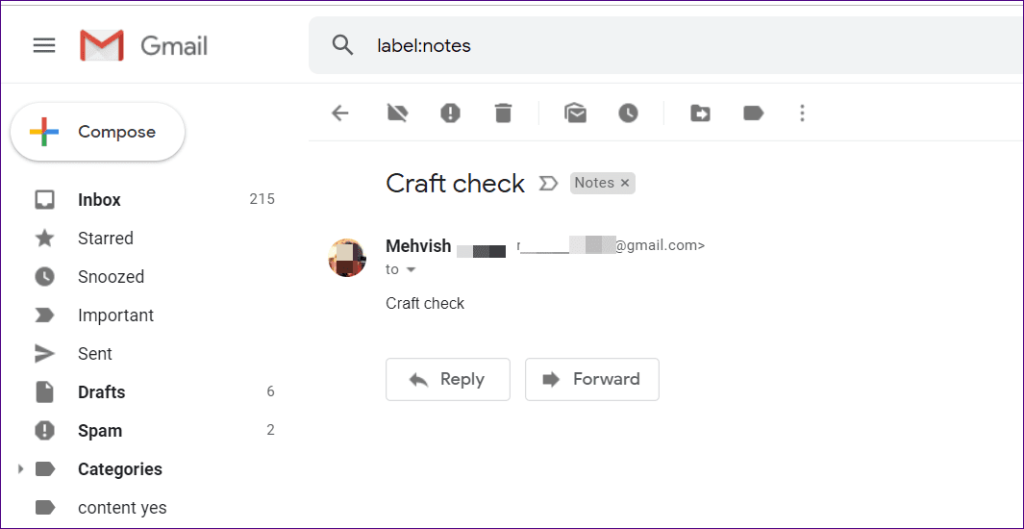
Cosas a tener en cuenta
Ahora que sabe cómo sincronizar notas desde dispositivos iOS con Gmail, es importante que sepa lo siguiente:
Editar notas
Puede editar notas solo en un dispositivo iOS. Es decir, aunque puedes ver las notas en Gmail desde cualquier dispositivo, no puedes editarlas. También puede decir que la sincronización es una calle de un solo sentido desde iPhone a Gmail solamente y no al revés.
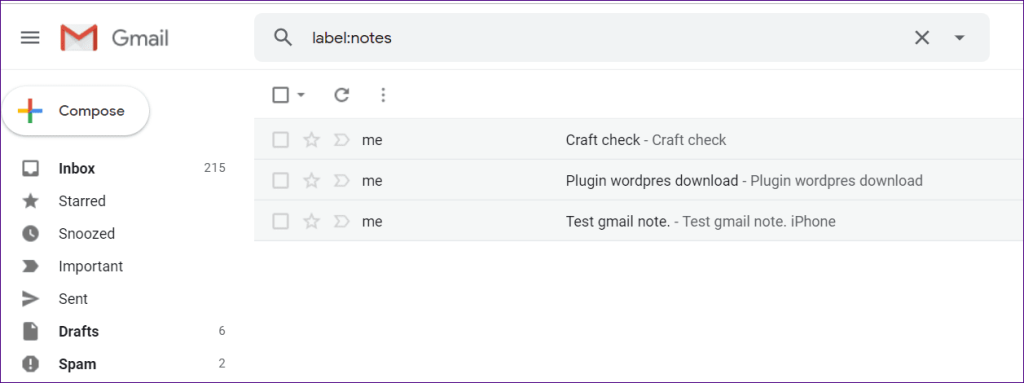
Eliminación de notas
A diferencia de la edición, las notas se pueden eliminar de la aplicación Notas y de Gmail. Entonces, si elimina una nota de Gmail, la misma se eliminará de la aplicación Notas en su iPhone y viceversa. Así que tenga cuidado antes de presionar el botón Eliminar desde cualquiera de las interfaces.
Es posible que la eliminación de la nota no ocurra instantáneamente. Deberá actualizar su Gmail y la aplicación Notes para reflejar el cambio.
Notas de iCloud
Las notas que aparecen en la sección iCloud de la aplicación Notas no se sincronizan con Gmail, y las que se guardan en la sección Gmail no se sincronizan con iCloud. Por lo tanto, no estarán disponibles en el sitio web de iCloud ni en otros dispositivos iOS.
Mover notas de Gmail a iCloud
Afortunadamente, puedes mover fácilmente tus notas guardadas en Gmail a iCloud. Para eso, inicie la aplicación Notas y toque Notas en Gmail. Luego toque el botón Editar.
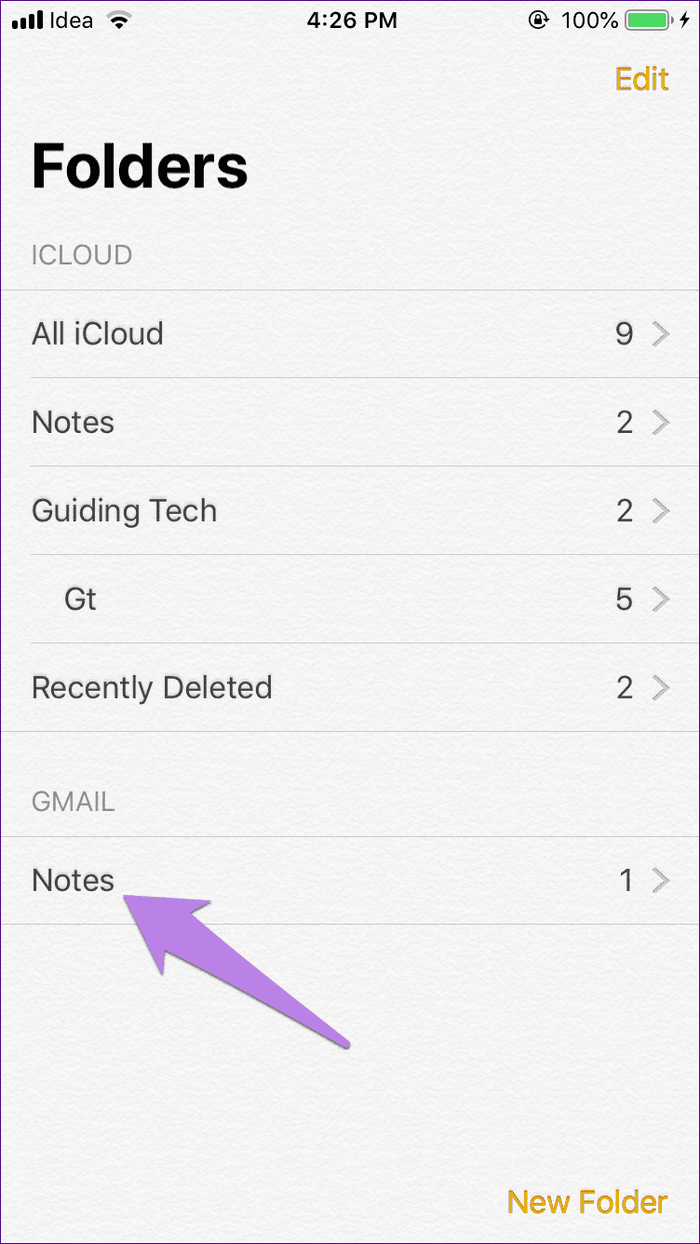
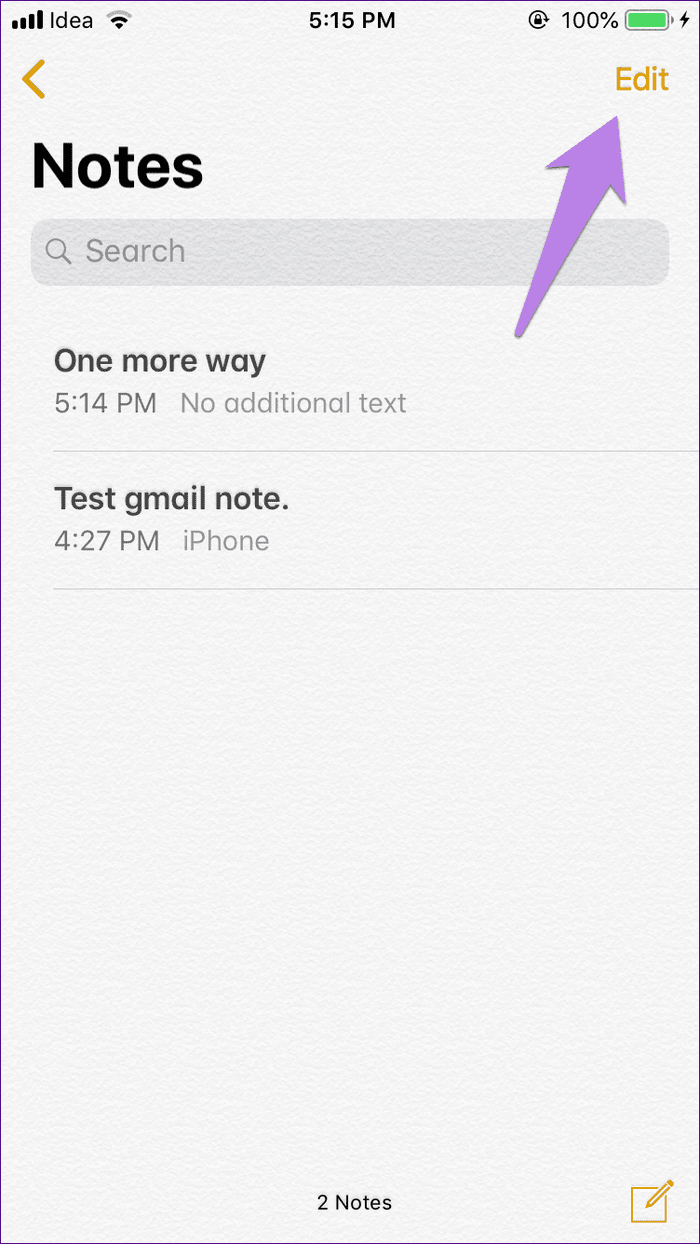
A continuación, seleccione la nota y presione la opción Mover a. Luego seleccione la carpeta de iCloud donde desea moverla.
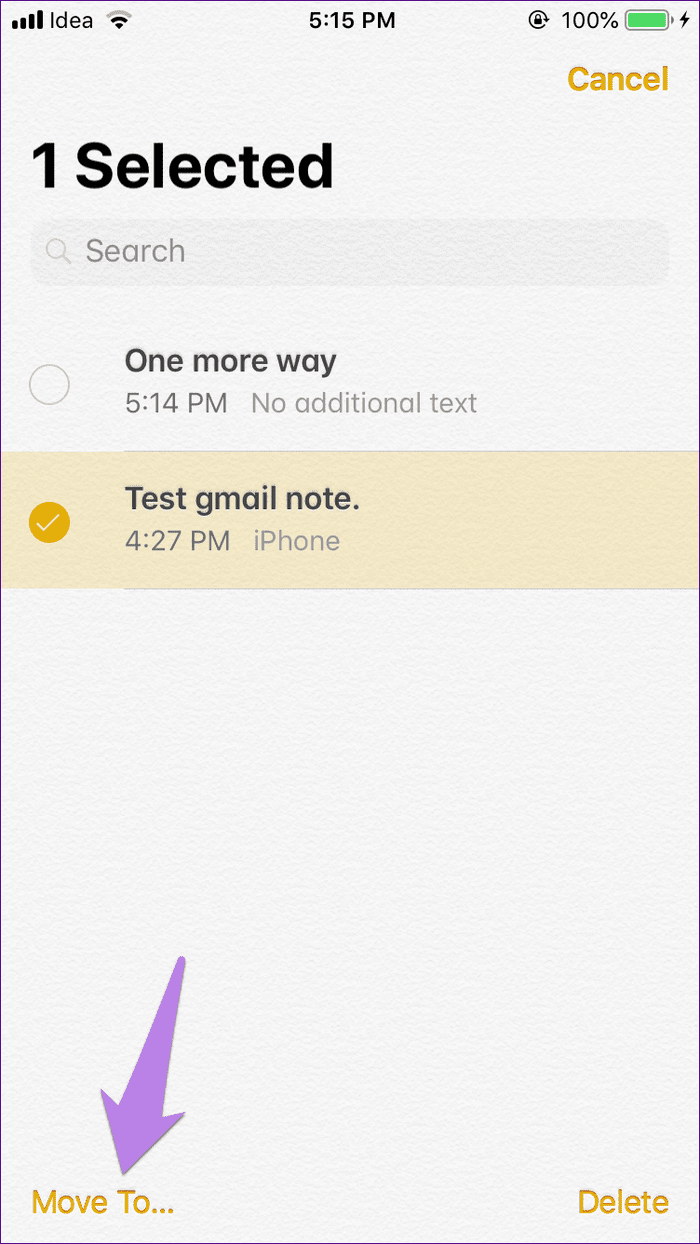
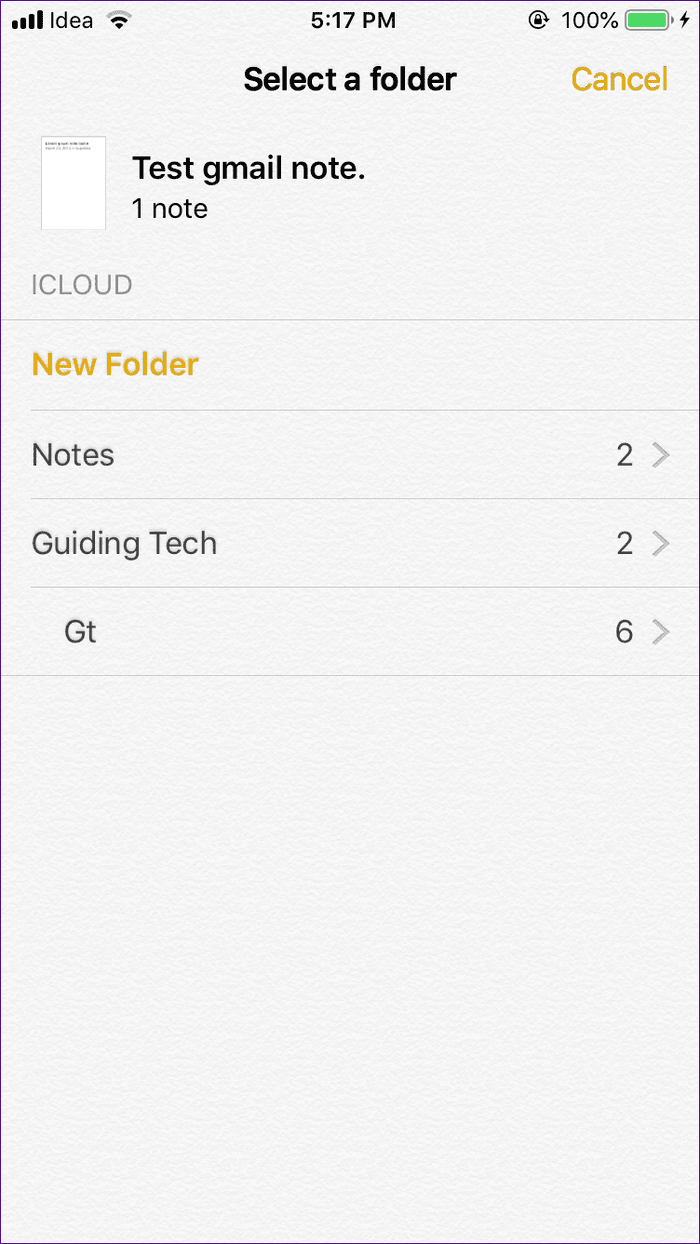
Lamentablemente, mover tus notas de iCloud a Gmail no es posible directamente. Sin embargo, puede probar otras soluciones.
Consejo adicional: toma notas en Gmail a través de Siri
Apple ofrece una opción conveniente para hacer que Gmail sea el lugar predeterminado para sincronizar notas si usa mucho Siri para tomar notas. Al hacerlo, cada vez que le diga a Siri que guarde una nota, se guardará en Notas en Gmail y podrá acceder a ella en el sitio web de Gmail o en las aplicaciones móviles.
Para lograrlo, sigue estos pasos:
Paso 1: Vaya a Configuración en su iPhone/iPad y toque Notas.
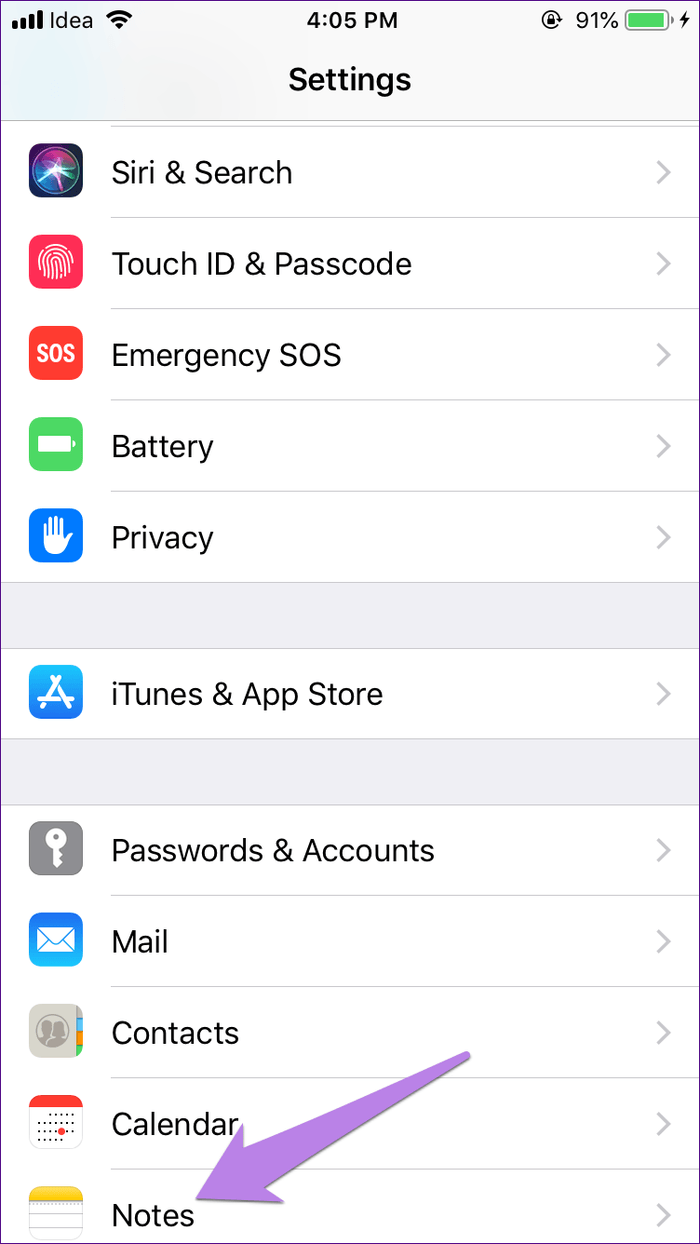
Paso 2 : toca Cuenta predeterminada y elige Gmail en la siguiente pantalla.
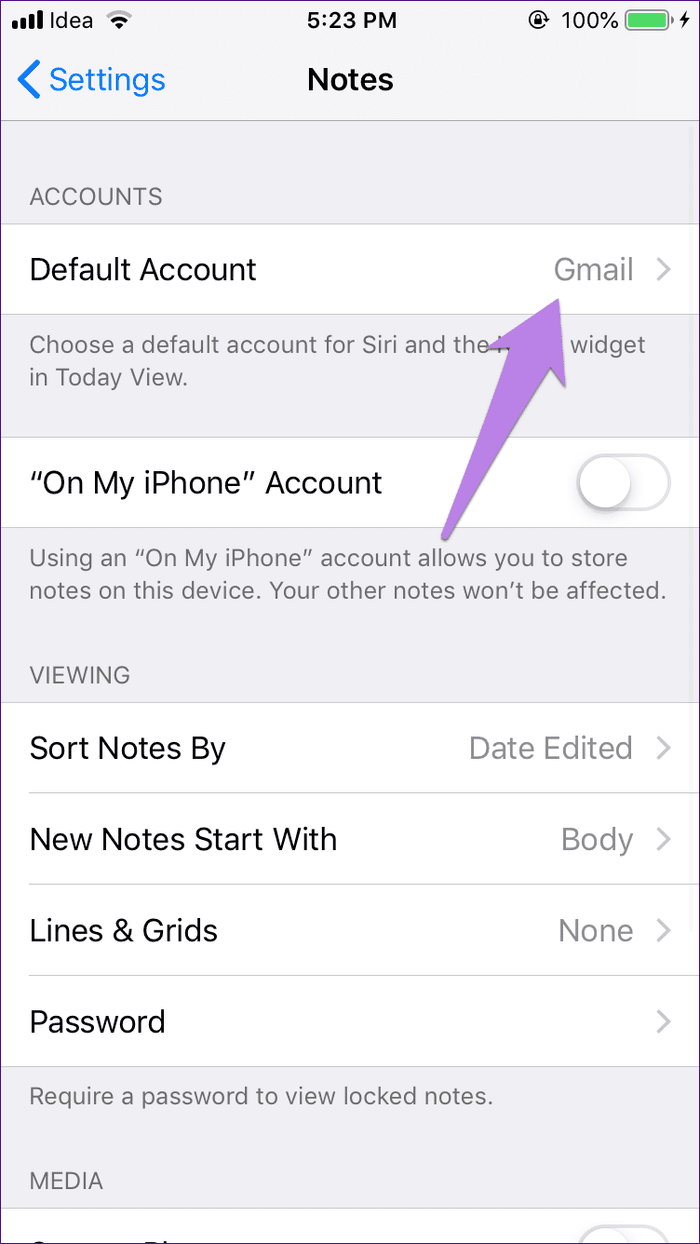
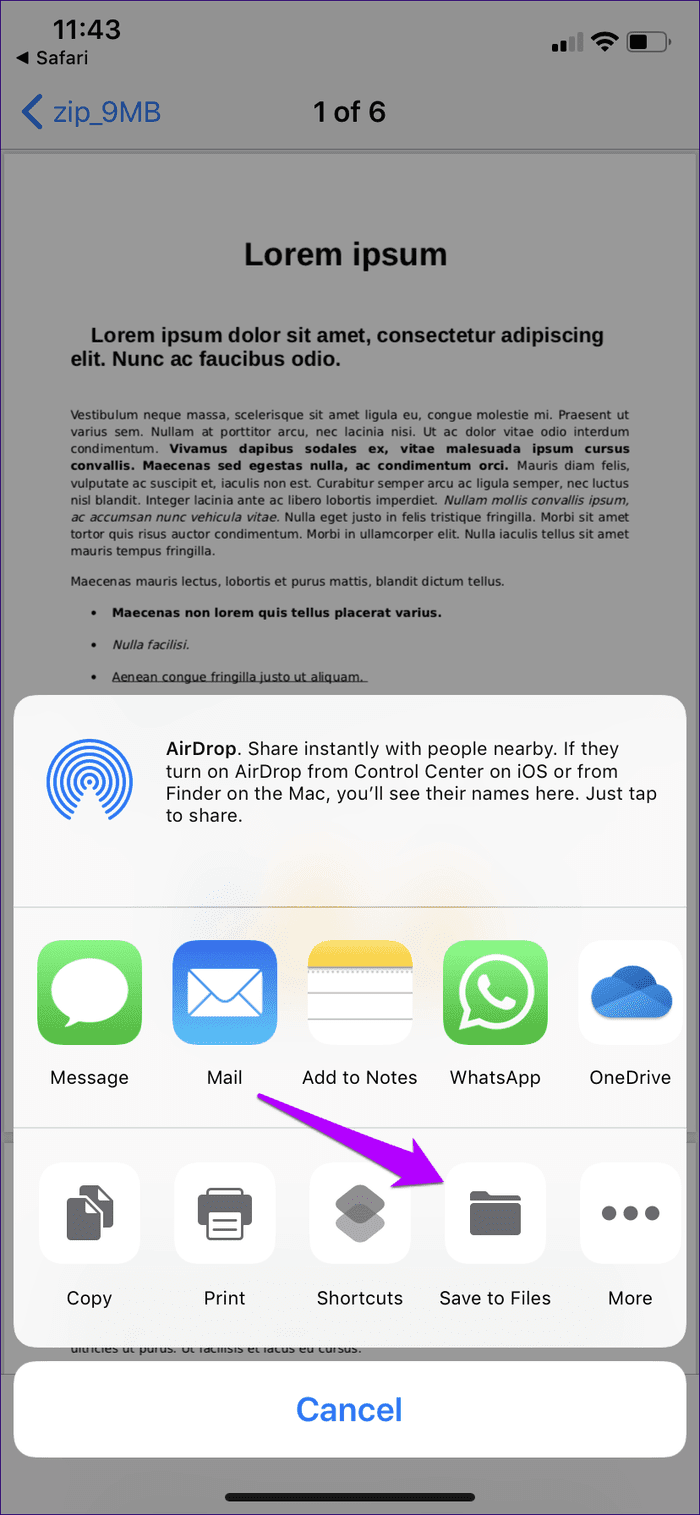
Solución: las notas no se sincronizan con Gmail
A veces, las notas del iPhone/iPad pueden dejar de sincronizarse con Gmail. Si eso sucede, aquí hay algunas soluciones que puede probar.
1. Habilitar notas en Gmail
Si no habilita Notas en la configuración de Gmail en el iPhone, los datos de sus notas no se sincronizarán con Gmail. Así que asegúrese de que la palanca junto a Notas esté activada.
Para eso, vaya a Configuración> Contraseñas y cuentas> Gmail. El interruptor junto a Notas debe ser verde.
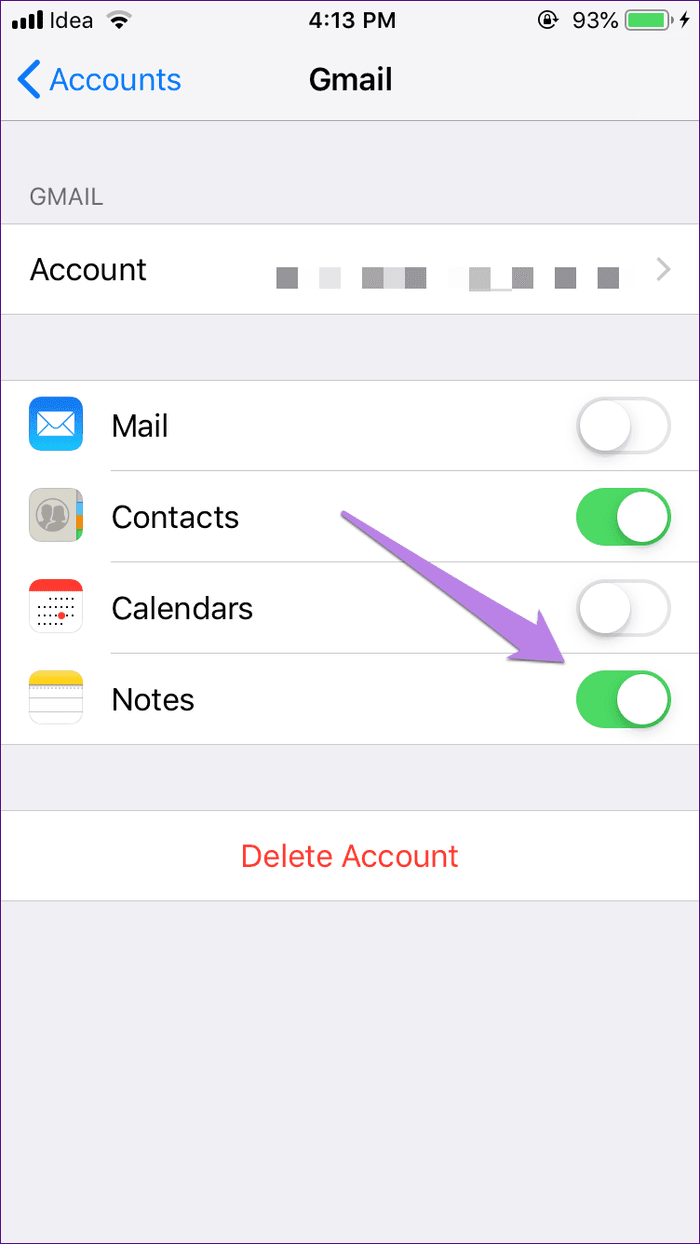
2. Recordar contraseña
¿Cambió recientemente su contraseña de Gmail ? Si ese es el caso, entonces esa podría ser la razón. Inicie sesión con su nueva contraseña.
3. Eliminar cuenta de Gmail
Otra forma de solucionar el problema es eliminar la cuenta de Gmail de su dispositivo y luego agregarla nuevamente. Para eso, vaya a Configuración> Contraseñas y cuentas> Gmail. Toca Eliminar cuenta.
Nota:
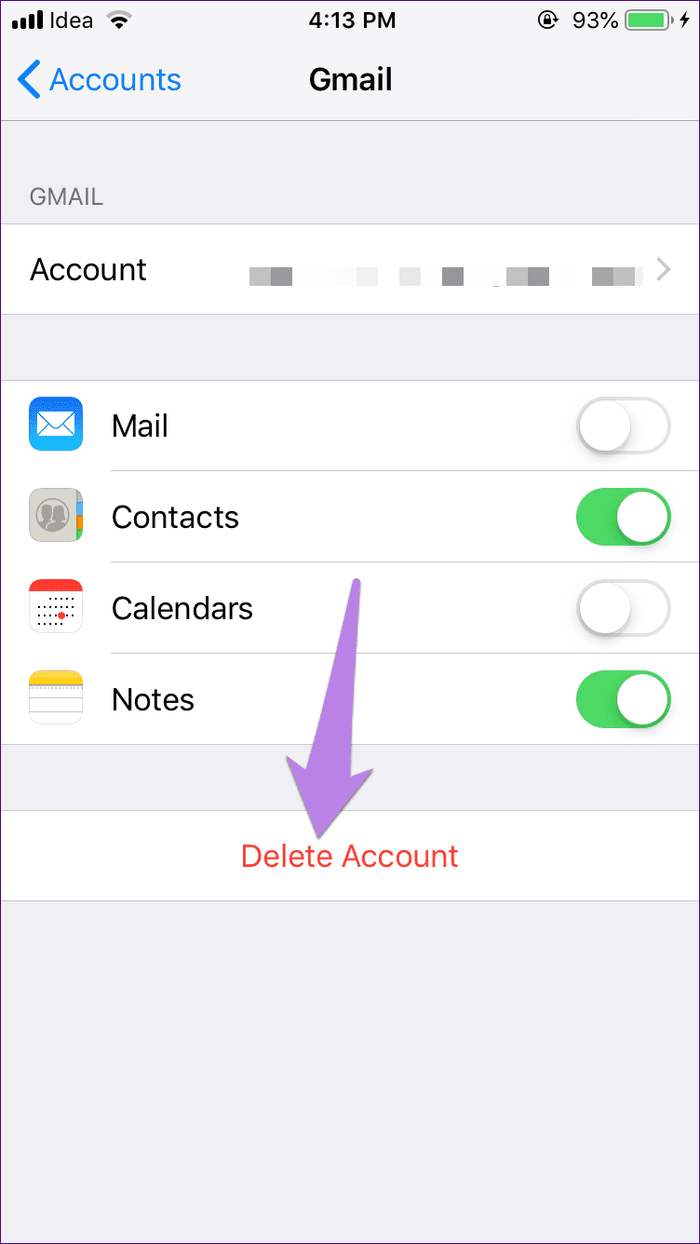
Una vez que lo elimine, reinicie su dispositivo y luego agregue la cuenta de Gmail como se muestra en el primer paso anterior.
¿Podemos tener más?
Aunque el método anterior te permite sincronizar notas con Gmail, realmente quiero una mejor alternativa. Las notas deben sincronizarse con Google Keep o, al menos, las notas deben poder editarse en Gmail. Hasta que Apple nos brinde algo mejor, debemos vivir solo con la sincronización de Gmail.
El siguiente: ¿Busca una alternativa a la aplicación Notes en iPhone o iPad? ¿Qué pasa con Google Keep? ¿Es una alternativa digna? Encuentra la respuesta aquí.
¿Alguna vez quiso programar una llamada FaceTime importante con anticipación? Aproveche esta solución alternativa integrada.
Desde fondos de pantalla cinematográficos hasta detección de accidentes automovilísticos, tu teléfono Pixel recibirá una gran cantidad de funciones nuevas y útiles con la actualización de junio.
¿Quieres hacer llamadas en el Samsung Galaxy Tablet S8/ S7? Así es como puedes hacer llamadas en Samsung Galaxy Tab S8/S7 2022.
¿Quieres descargar los tonos de llamada de Nothing Phone (1) en tu teléfono? Aquí está el enlace para descargar todos los tonos de llamada de Nothing Phone (1).
¿Quieres tomar una captura de pantalla en Nothing Phone (1)? En este artículo, discutiremos todas las formas de tomar una captura de pantalla en Nothing Phone (1).
Así es como puede activar o desactivar 5G en iPhone 12, 13, 14 y modelos superiores en 2022. Aprenda algunas cosas antes de activar la red 5G en el último iPhone
¿Quieres tomar una captura de pantalla en tu Galaxy S22 Ultra/S22 Plus? Analicemos las formas que puede usar para tomar una captura de pantalla en Samsung Galaxy S22 Ultra.
En este artículo, discutiremos cómo puede descargar fondos de pantalla de iPhone 13 y iPhone 13 Pro Max en 476 ppi y 470 ppi GRATIS en cualquier teléfono que tenga.
Hay varias formas de encender o apagar la linterna en su iPhone 13. Analicemos las formas de controlar la linterna en el iPhone 13.
¿Quieres confiar en una aplicación en iPhone? En este artículo, discutiremos cómo puede confiar en una aplicación en iPhone y usarla en su dispositivo.








